En pocas palabras, Angry IP Scanner es un puerto multiplataforma y un escáner de IP que podría ahorrarle mucho tiempo si, por ejemplo, ha olvidado la dirección IP de un dispositivo en su red. O si está tratando de solucionar un servicio que se ejecuta en una de sus computadoras. O si solo se pregunta qué más está conectado a su red.
El primer paso es descargar la versión apropiada para su sistema operativo desde esta página. La aplicación está desarrollada en java, por lo que es compatible multiplataforma y funciona con Windows, Mac y Linux. Tenga en cuenta que esta guía está escrita para Windows, pero todo lo que se dice aquí debe aplicarse a las otras versiones. Además, tenga en cuenta que necesitará tener Java instalado (para la versión de Windows, solo debería ejecutarse en Mac, y Linux tiene algunas otras dependencias).
Cuando abra Angry IP Scanner por primera vez, es probable que se le pregunte si desea averiguar cómo sortear las limitaciones de ciertas versiones de Windows para aumentar la velocidad de escaneo. A menos que esté ejecutando una versión de Windows anterior a Vista SP2, no debe preocuparse ya que se han eliminado las limitaciones de conexión.
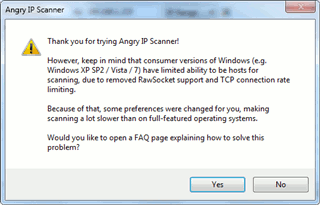
Después de esta ventana inicial, habrá una breve lista de pasos que explican la terminología básica y cómo funciona el programa en sí.
Escaneo de subred básico
Supongamos que desea escanear su red local para ver qué dispositivos están conectados. La IP introducida por defecto será la de tu propio PC. Para escanear su subred, simplemente cambie el último dígito de la primera secuencia de IP a 1 y el último dígito de la segunda secuencia de IP a 255 y haga clic en Iniciar. Aparecerá una lista de resultados como se muestra a continuación.
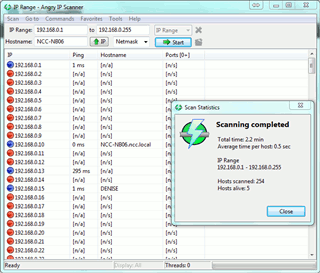
Las direcciones IP que respondan aparecerán con íconos azules y también verá los detalles del tiempo de ping y del nombre de host.
Escaneo de puertos
Si desea escanear puertos dentro de un rango o solo para una IP específica, ¡Angry IP Scanner también puede hacerlo! Haga clic en el ícono de la pequeña herramienta al final de la primera fila como se muestra en la imagen a continuación.
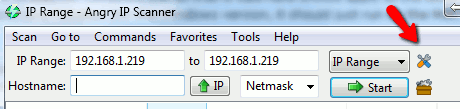
Luego seleccione la pestaña de puertos, y en el cuadro de texto en la parte inferior, ingrese el rango de puertos que desea escanear, como se muestra en la imagen a continuación. Entonces, para escanear desde los puertos 10-100, simplemente ingrese 10-100.

Haga clic en Aceptar, luego haga clic en Iniciar. El escaneo se ejecutará y cualquier puerto abierto aparecerá en la columna de puertos como se muestra en la imagen a continuación. No necesita escanear una sola IP con esto: puede ejecutar un escaneo de puertos en una amplia gama de IP. Muy potente si desea comprobar su red en busca de agujeros de seguridad.
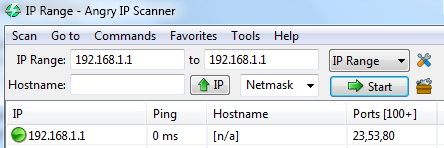
Otras características interesantes
Angry IP Scanner tiene otras características interesantes, como la capacidad de proporcionarle una IP de un nombre de host dado, simplemente ingresando el nombre de host (puede ser un nombre de host de grupo de trabajo local o un nombre de dominio) y haciendo clic en el pequeño botón de IP al lado. , según la imagen de abajo. La dirección IP aparecerá en el cuadro de arriba.
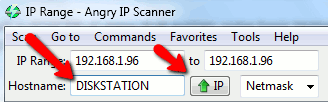
Angry IP Scanner también le permite exportar sus resultados haciendo clic en el menú Escanear y luego en Exportar todo (o Exportar selección). También hay una serie de herramientas disponibles directamente desde el menú Comandos, como se muestra en la siguiente captura de pantalla. Estos lanzarán varias herramientas integradas de Windows, como ping, traceroute, etc. También tiene algunas características más avanzadas que no se tratan en este artículo, pero tiene un sitio web útil lleno de documentación.
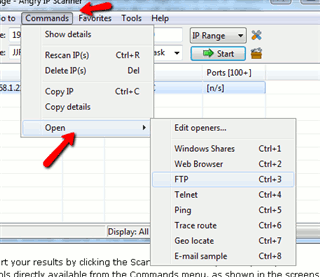
Conclusión
Con todo, Angry IP Scanner es una pequeña utilidad muy útil que potencialmente puede ahorrarle mucho tiempo si tiene una red en casa o en su oficina.
